
Att förlora din Android-smartphone eller surfplatta kan vara stressande, eftersom det idag känns som att hela livet är på. Googles funktion Hitta min enhet (tidigare Android Enhetshanteraren) hjälper dig att lokalisera och vid behov fjärrlåsa din smartphone, surfplatta och smartklocka, eller till och med torka enheten ren vid stöld eller efter att du har gett upp att hitta den . Anvisningarna nedan ska gälla oavsett vem som skapade din Android-telefon: Google, Huawei, Xiaomi, etc., förutom Samsung, som har en annan process.
Så här ställer du in Google Hitta min enhet
Du kan ställa in Google Hitta min enhet på vilken som helst av dina Android-enheter och sedan använda den för att hitta din enhet från din dator eller någon annan av dina Androider med appen Hitta min enhet. Logga in på appen med dina Google-referenser så får du samma upplevelse som på skrivbordet. Det finns flera krav. Enheten måste:
- Vara på
- Var inloggad på ditt Google-konto
- Anslut till Wi-Fi eller mobildata
- Var synlig på Google Play
- Ha platstjänster aktiverade
- Har Hitta min enhet aktiverad
Så här kontrollerar du att du har ställt in din enhet korrekt. Att aktivera platstjänster sparar batteriets livslängd. Enhetsplatsinformation krävs inte för att låsa och radera enheten på distans.
-
Slå på enheten.
-
Dra ner två gånger från toppen av skärmen för att komma till Snabbinställningar och se till att antingen Wi-Fi eller Mobil data är påslagen (eller båda).
-
Gå till inställningar.
-
Knacka Google > Google-konto.
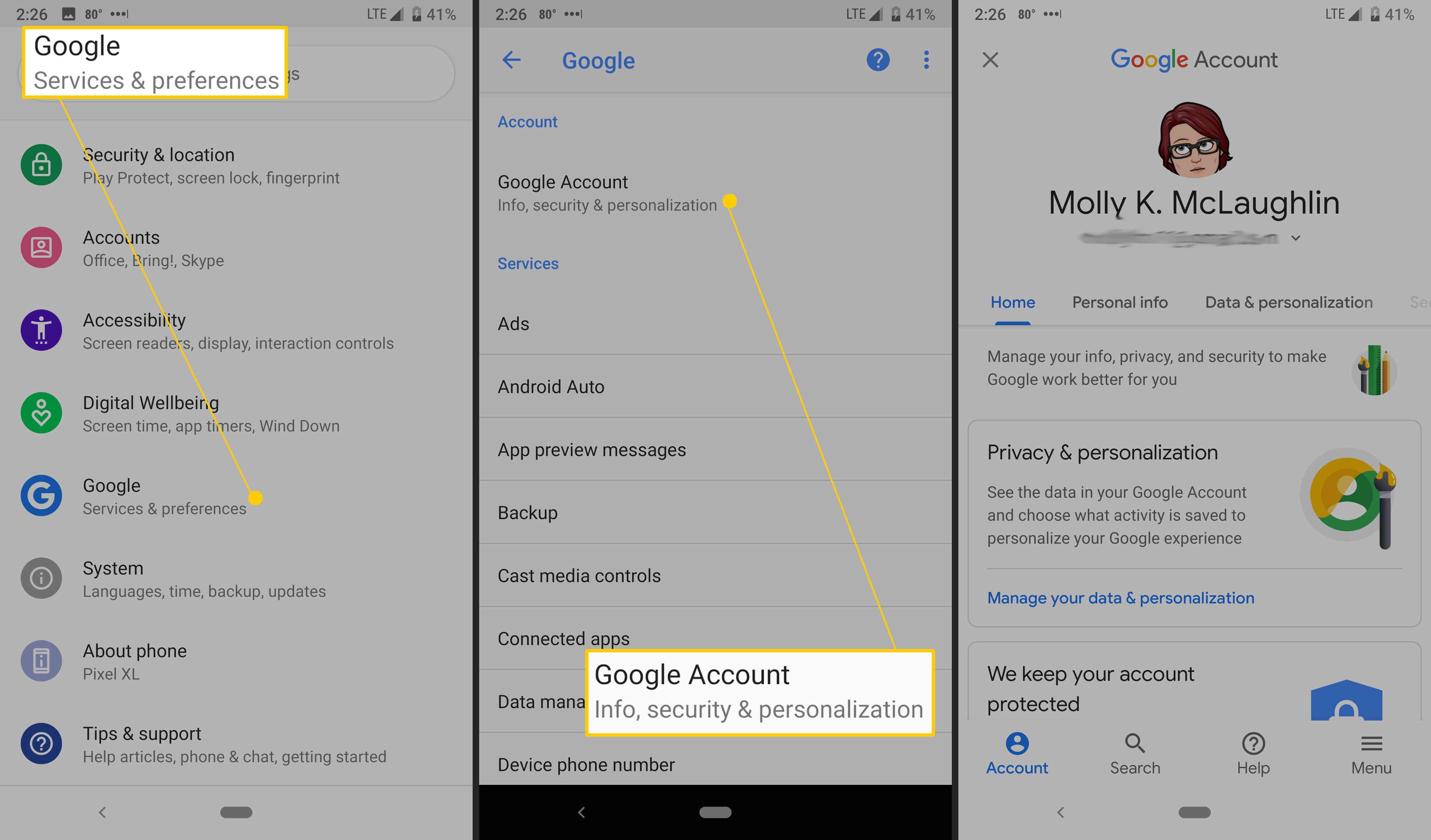
Ditt namn och Gmail-adress kommer att visas högst upp på sidan om du är inloggad. Du kommer troligtvis redan att ha fått ett meddelande om du behöver logga in.
-
Knacka Säkerhet och plats. På vissa telefoner kan du behöva trycka på Google > säkerhet.
-
Under Hitta min enhet det kommer att säga På eller Av. Tryck på om den är avstängd Hitta min enhet och växla omkopplaren till På.
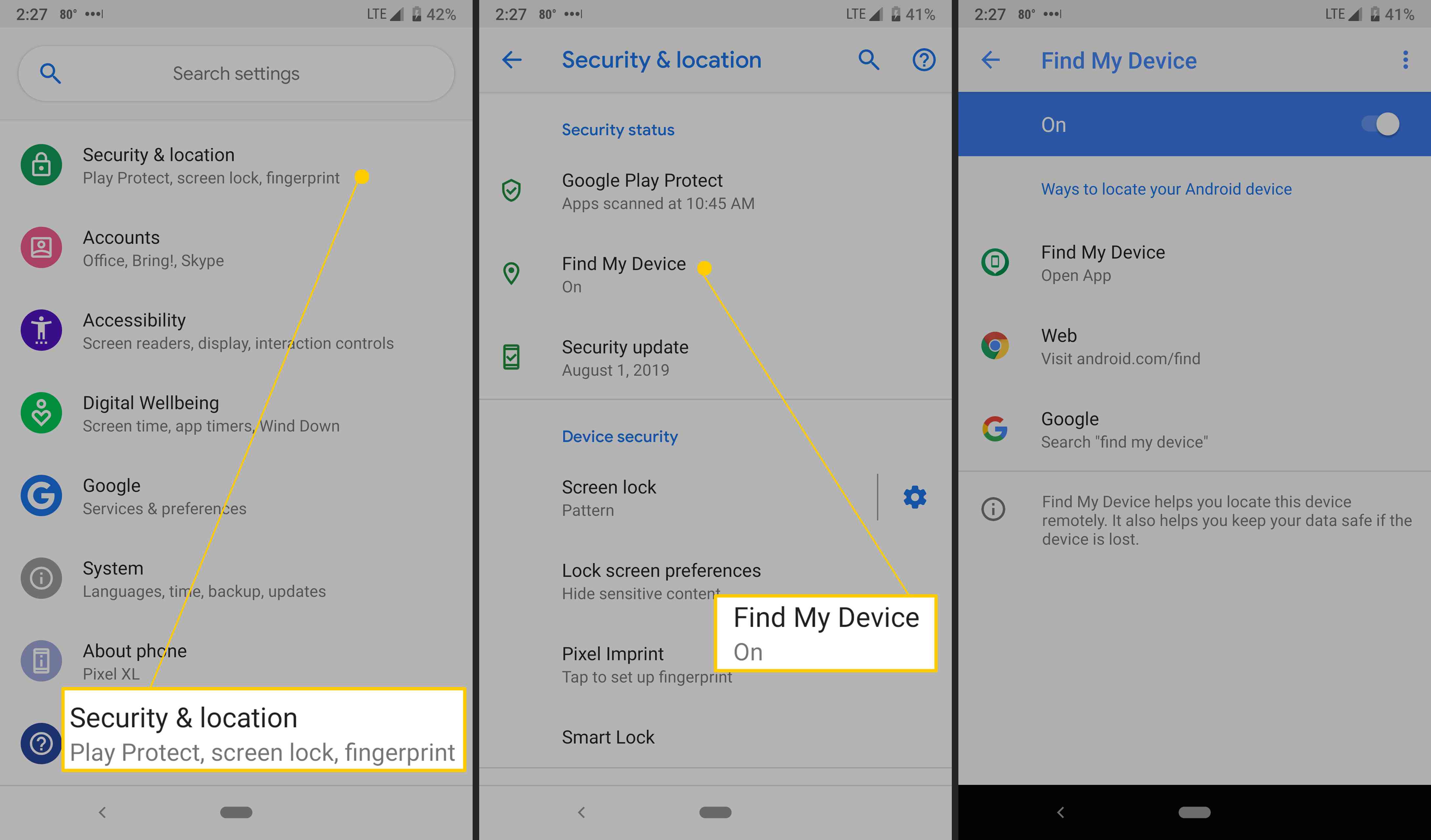
-
Gå tillbaka till Säkerhet och plats och bläddra ner till Integritet sektion.
-
Under Plats, det kommer att säga På eller Av. Tryck på om den är avstängd Plats och växla omkopplaren till På. Här kan du se senaste platsförfrågningar från appar på din telefon.
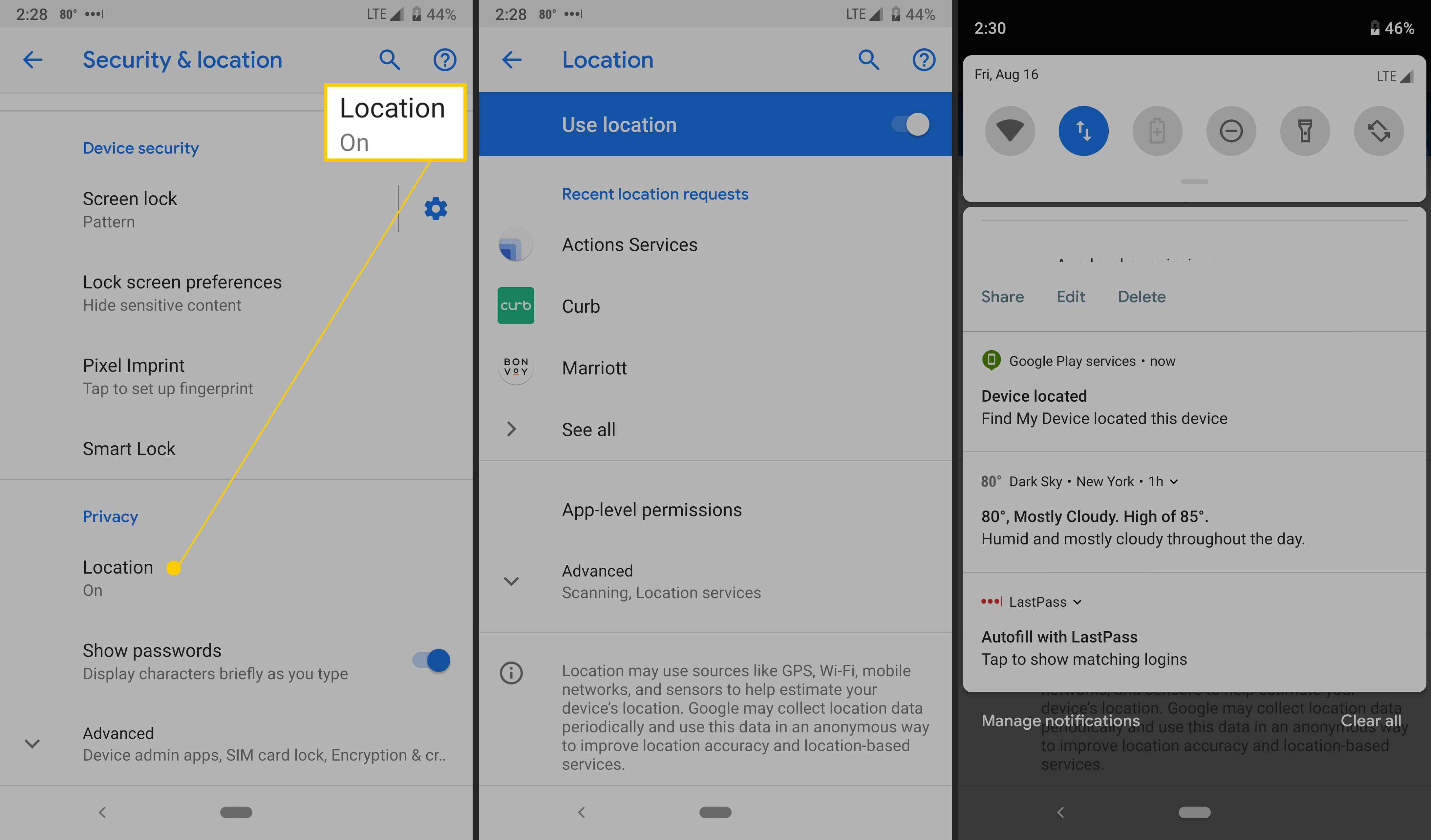
-
Som standard är din telefon synlig på Google Play, men det är möjligt att dölja den. För att kontrollera enhetens status på Google Play, gå till play.google.com/settings. På den sidan ser du en lista över dina enheter. Under Synlighet, Välj Visa i menyer.
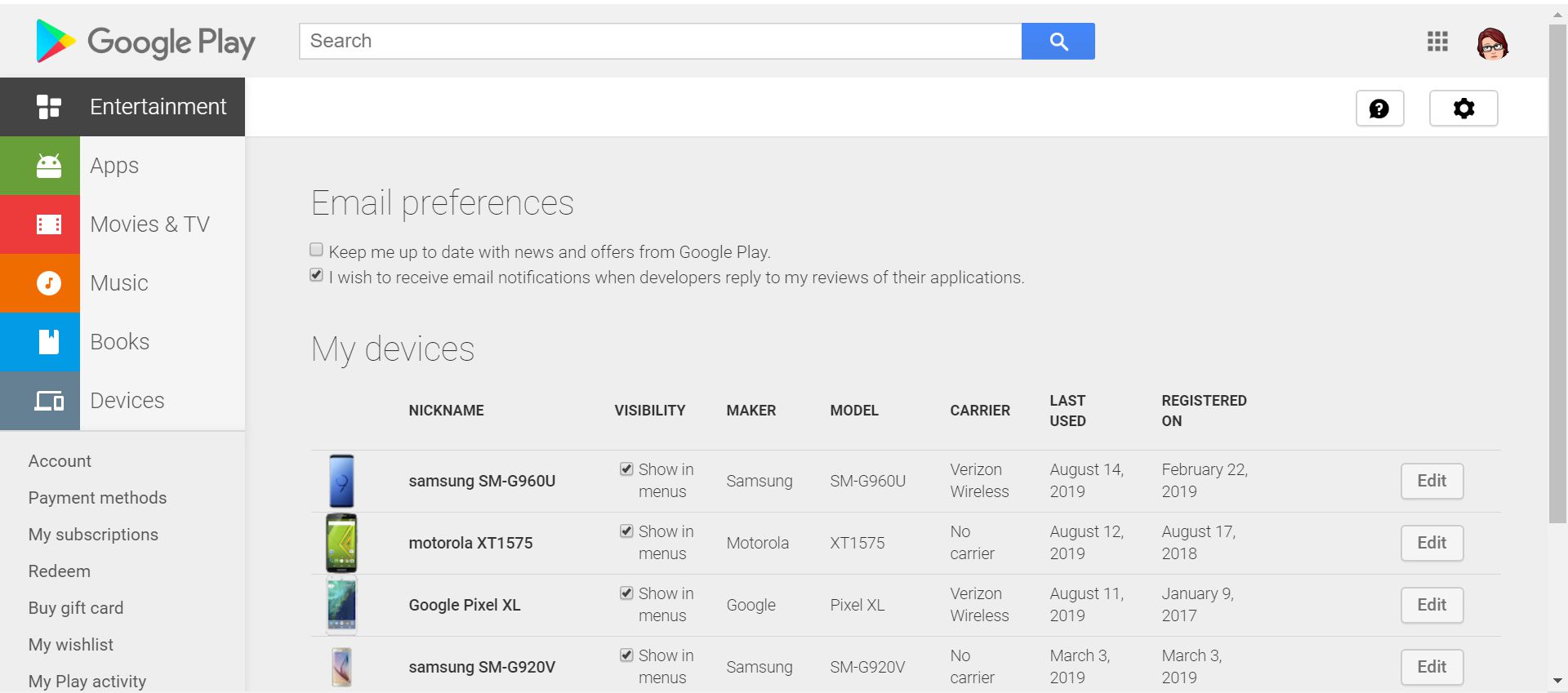
Hur man använder Google Hitta min enhet
Varje gång du använder Hitta min enhet får du en varning om enheten du spårar. Om du får den här varningen och inte har använt funktionen är det en bra idé att ändra ditt lösenord och aktivera tvåstegsverifiering på ditt Google-konto om du inte redan har gjort det.
-
Börja med att öppna en webbläsarflik, gå sedan till google.com/android/find och logga in på ditt Google-konto.
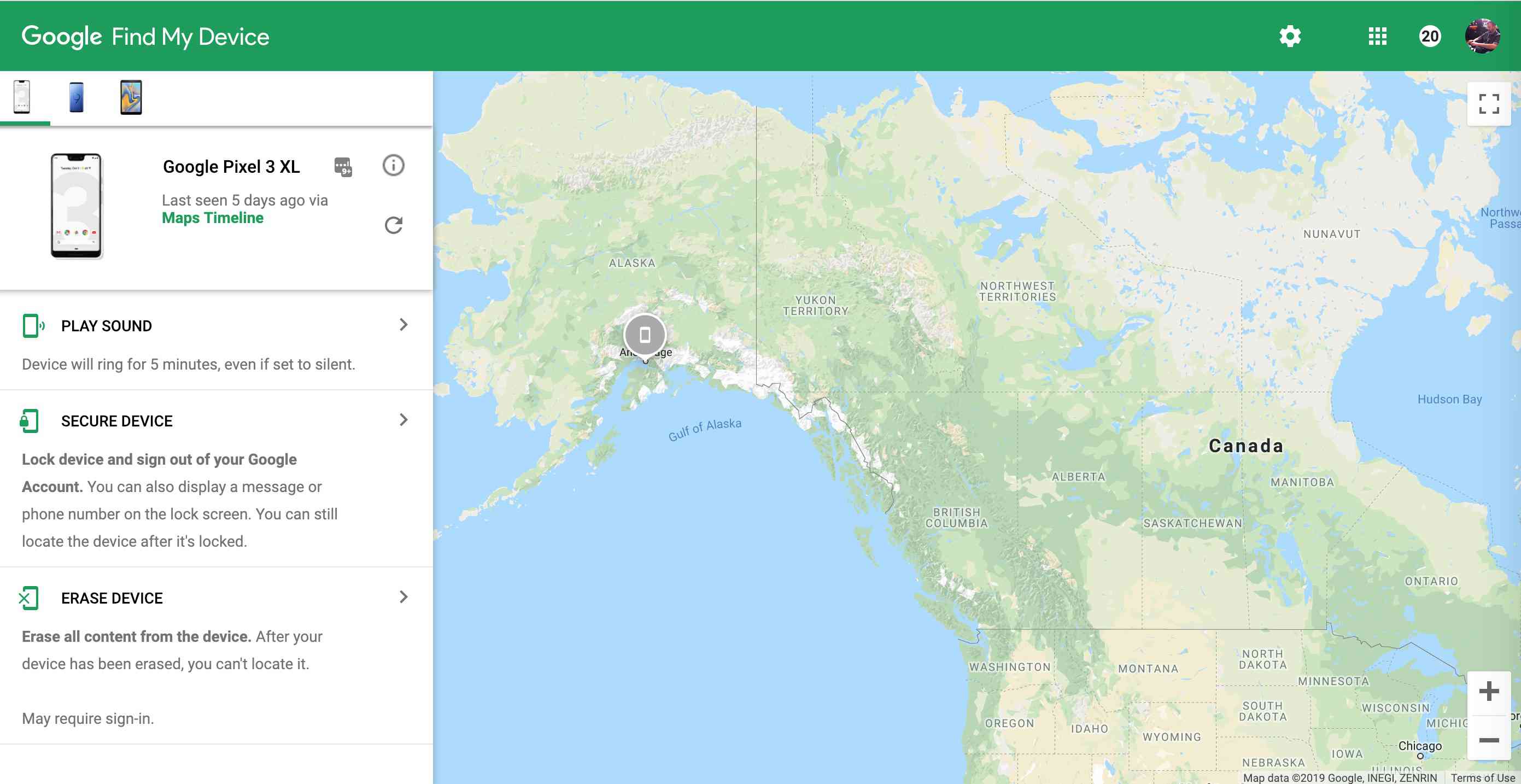
Om den inte hittar din enhet och du har den till hands, se till att du har följt alla stegen ovan korrekt.
-
Hitta min enhet försöker upptäcka din smartphone, smartwatch eller surfplatta. Om platstjänster är på avslöjar Hitta min enhet sin plats. Om det fungerar ser du en karta med en nål tappad på enhetens plats. På vänster sida av skärmen finns flikar för varje enhet du har anslutit till ett Google-konto. Under varje flik finns enhetens modellnamn, tiden den senast hittades, nätverket den är ansluten till och återstående batteritid.
-
När du har startat Hitta min enhet kan du göra en av tre saker:
- Spelljud: Låt din Android spela ett ljud, även om den är inställd på tyst.
- Säker enhet: Du kan låsa enheten på distans om du tror att den är förlorad eller stulen. Alternativt kan du lägga till ett meddelande och ett telefonnummer på låsskärmen om någon hittar det och vill returnera enheten.
- Radera enhet: Om du inte tror att du får tillbaka din enhet kan du torka den så att ingen kan komma åt dina data. Wiping utför en fabriksåterställning på din enhet, men om din telefon är offline kommer du inte att kunna rensa den förrän den har fått en anslutning igen.